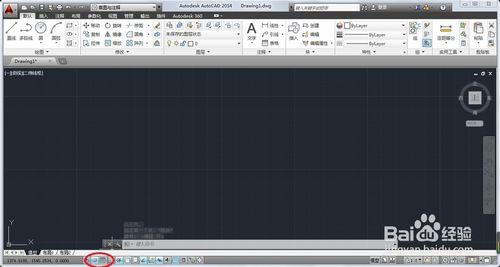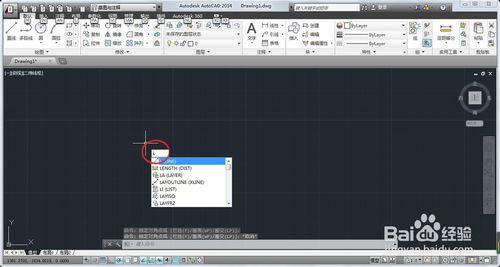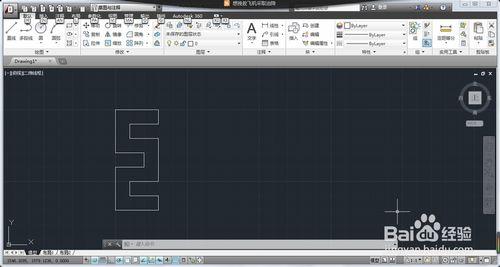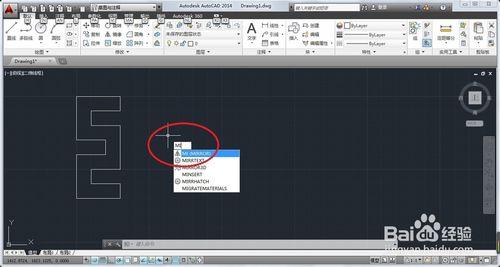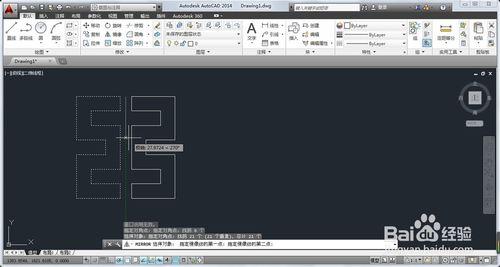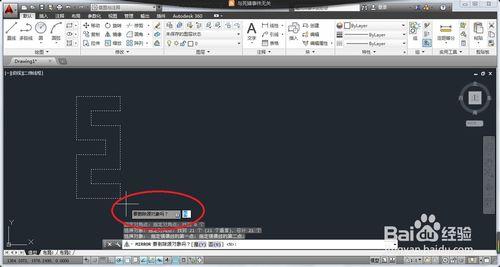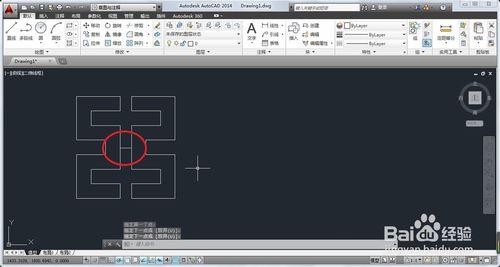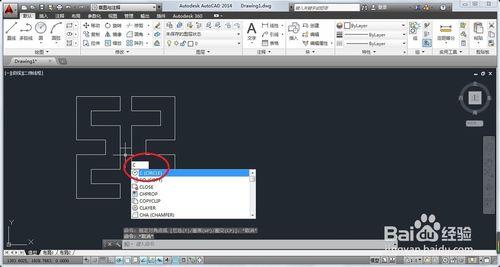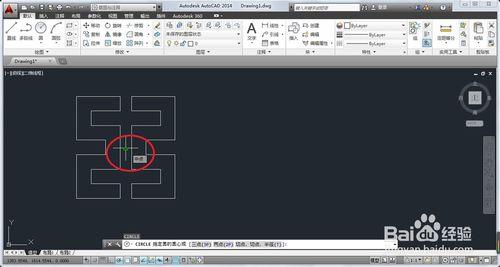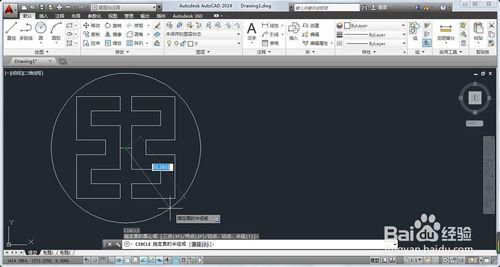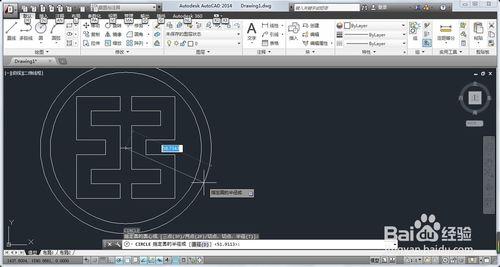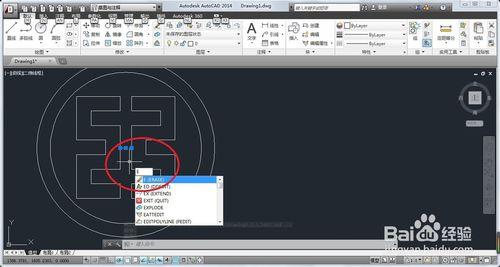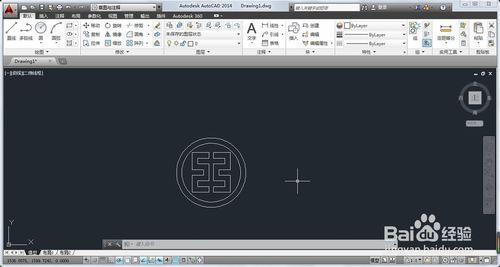cad其實並不是很難,掌握了它的用法,做出的圖也能得心應手,下面小編從簡單的例子說起,從基礎開始自己在家就能學會啦。
工具/原料
電腦
cad軟件
方法/步驟
在左下角打開捕捉和網格。捕捉快捷鍵是F9,網格快捷鍵是F7。都變成淡藍色說明已經打開了。
點擊左上角直線,或使用快捷鍵L空格。(由於cad中大部分都可以使用快捷鍵,下面就都用快捷鍵來說明,記住快捷鍵的用法能大大提高作圖速度。)
按網格畫出中間的圖形。
關閉捕捉和網格,便於操作。
使用MI空格,選中之前的圖形,使其鏡像。
選擇適當的位置拖動使其鏡像。
是否刪除源對象選擇N空格。
在兩圖形中間用L畫一條直線,以便於畫圓找圓心。
快捷鍵C空格,以圖形中間的線段的中點為圓心,往外拉畫圓,到合適的位置點擊鼠標左鍵。
按空格鍵可重複上述操作,再畫一個圓。
點擊中間的那條線,按E空格,或Delete鍵將它刪除。這個圖標就完成了。
怎麼樣很簡單吧,快來試一試吧。
注意事項
每一步開始或結束不要忘記按空格鍵。空格鍵有開始,選擇,重複,結束的作用。
注意畫完基本圖形關閉捕捉和網格。